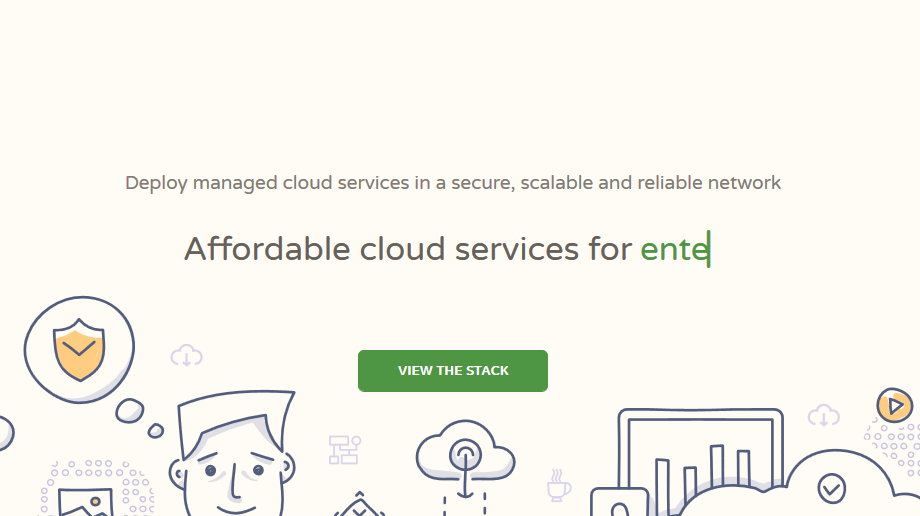wifi异常怎么解决 wifi异常的解决方法
1、无法打开WLAN:打开WLAN能时,如果提示“WLAN打开出错”,或一直无法打开WLAN,可尝试【恢复出厂设置】解决问题;如果仍旧不能解决,建议将机器送往售后检测硬件是否正常。
2、无法连接WiFi:WiFi信号弱。信号弱会导致无法连接,建议在两格信号以上时连接WiFi。路由器连接饱和。如果提示“正在获取IP地址”、“已保存连接”、“已断开连接”等,可能路由器连接已饱和。此时可以:a 使用另外一台手机连接此WiFi,确认能否连接。b 让一台已连接此WiFi的手机断开连接,再查看本机是否能连接。家用WiFi路由器带机量都有所限定,同时连接5-6台终端设备可能也会出现饱和的状况。如果是中小型商铺、餐厅建议使用商业WiFi路由器,如果是普通家庭两三个人用的,家用路由器就足够。路由器断关闭了DHCP。建议进入【路由器设置】界面,打开DHCP服务,否则只能设置静态IP。无线MAC地址过滤。进入【路由器设置】界面,进入【无线设置】—【无线MAC地址过滤】,确认是否已启用MAC地址过滤功能,可将自己手机的MAC地址添加进去,或者关闭MAC地址过滤功能。
3、可连接WiFi,但无法上网:网络断网。使用其他手机连接此WiFi确认能否上网。路由器配置异常。进入【路由器设置】—【设置向导】重新设置网络,注意输入正确的账户和密码。公共场所网络。某些公共场所的网络可直接连接,但需要打开浏览器进入登录界面输入账号密码方能使用。
4、WiFi经常断线重连:WiFi信号不稳定。确认WiFi的信号强度,保证信号强度在两格以上。路由器不稳定。多使用几台设备连接该WiFi,在本机出现断线重连时,查看其他设备有无此现象。
无线wifi连接不上怎么回事
可通过以下步骤进行排查:
1、确认无线功能是否有开启,通过快捷键(热键)开启或关闭无线功能
2、确认设备管理器内的无线网络装置是否异常开始--控制台--设备管理器,检视\"网络适配器\"是否出现惊叹号下图绿框是正常的网络卡,红框出现惊叹号则是异常的网络卡
若装置出现惊叹号,可先至官网下载最新网卡驱动程序并安装。
3、开启网络和共享中心进行疑难解答
设备管理器无惊叹号,代表网络卡应正常,问题可能是系统设定或其他网络设备造成
开始--控制面板--网络和共享中心,进入网络和共享中心,可看到基本网络信息
若有出现惊叹号或是X,可以点击执行Windows内建的网络疑难解答
4、还原网络设定至默认值
开始--搜寻程序及档案输入\"cmd\"并按下Enter
点选cmd执行
输入 netsh winsock reset,并按下Enter
需重新启动计算机。

wifi连通性异常怎么办
连上后上不了网有很多种问题的。常见的有两种。
第一:
网络故障,使用别的上网设备连接网络,看看网速能不能正常呢。要是不正常,那么请检修网络。重启路由器和猫或者重新设置,也可报修。
第二:
要是别的设备连接正常,那么请检查你的电脑各项设置和无线网卡是故障。把网络设置成自动获取IP地址:
桌面右键网络—属性——更改适配器设置——右键本地连接——属性,点一下 此连接使用下列项目中的 IPv4 右下角点属性,然后选择自动获取IP和自动获取DNS。
WiFi异常要怎么处理?
WiFi是我们生活中离不开的,那么大家知道WiFi异常应该要怎么处理吗?接下来这篇指南将告诉你答案。
01
遇到WiFi异常时,我们首先要确认WiFi是否能正常连接互联网,如果不能连接时,要及时联系电信运营商处理。
02
如果网络正常的话,WiFi异常时我们可以通过重启路由器来解决,而重启路由器的方法有两种。
03
第一种就是用针按住路由器后面的复位孔,一般长按10秒左右就可以重置路由器,然后重新设置即可。
04
还有一种方法就是登录路由器的管理界面,在网址栏输入192.168.1.1按回车,选择“重启路由器”即可。
 便宜VPS网
便宜VPS网